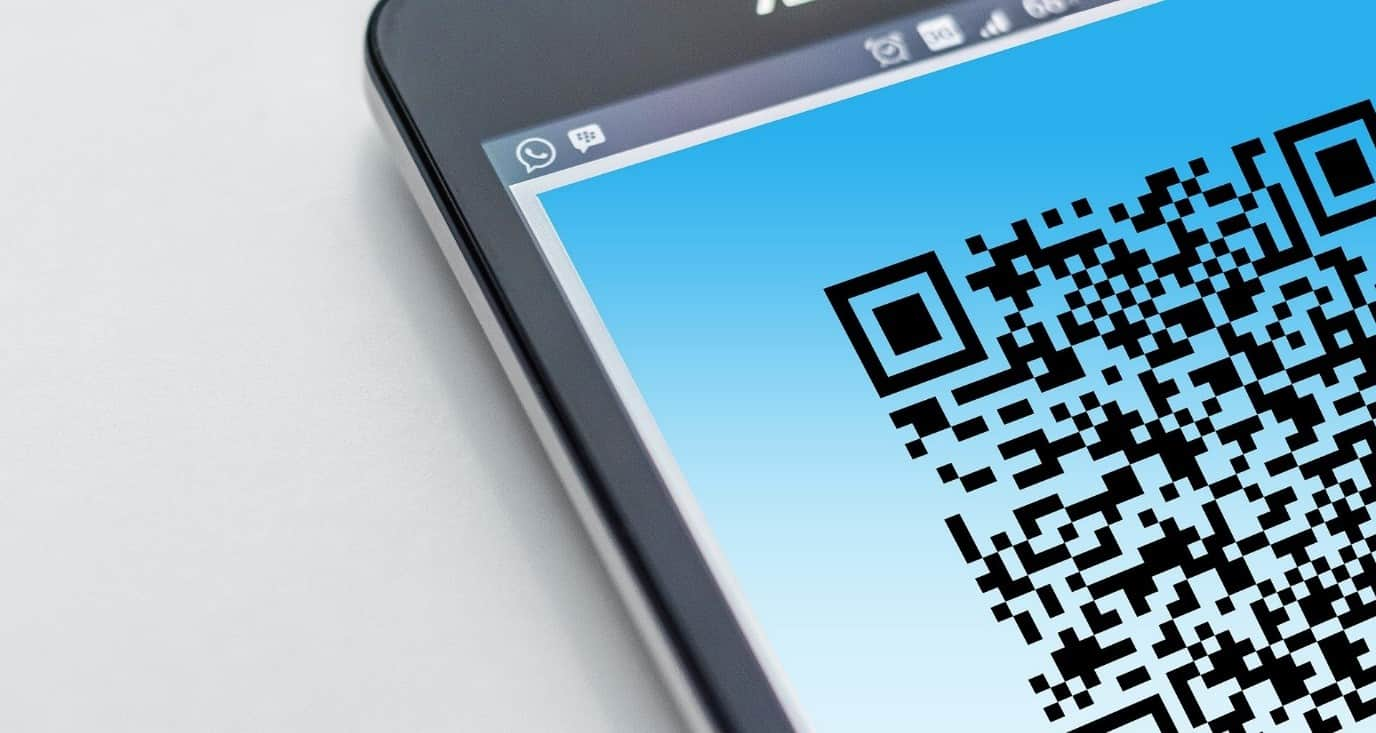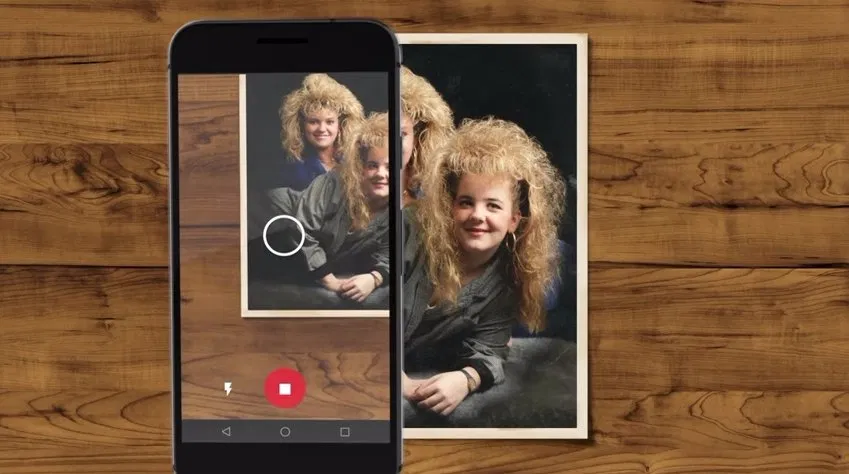Skann dokumenter som kvitteringer, brev og kontoutskrifter for å lagre dem som søkbare PDF-filer i Google Disk. Lær hvordan du skanner dokumenter med Google Disk på Android og Notater-appen på iPhone eller iPad. Oppdag også populære mobilapper for skanning av dokumenter og få tips for vellykket skanning med telefonen.
Innholdsfortegnelse
Skann dokumenter som kvitteringer, brev og kontoutskrifter for å lagre dem som søkbare PDF-filer i Google Disk.

Skanning av dokumenter med Google Disk
For å skanne dokumenter med Google Disk, kan du enkelt gjøre det på en Android-enhet ved å gå til drive.google.com. Dette gir deg muligheten til å ta bilder av dokumentene og lagre dem direkte i Google Disk som søkbare PDF-filer.
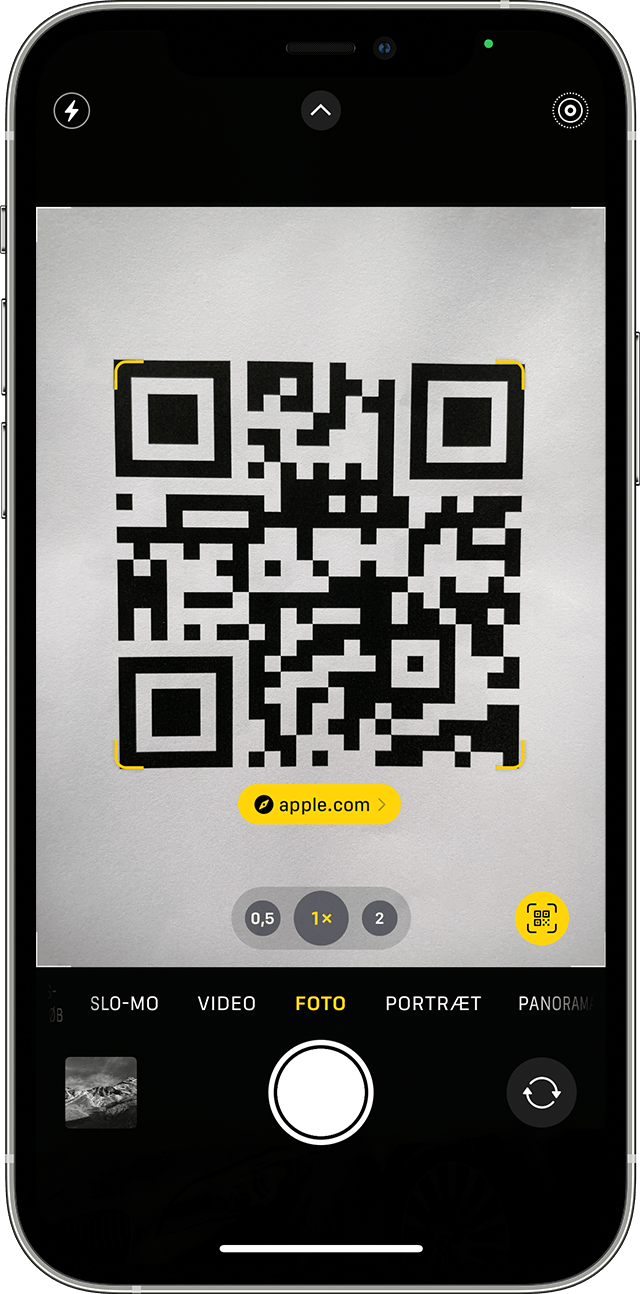
Skanning av dokumenter på iPhone eller iPad
Dersom du bruker en iPhone eller iPad, kan du benytte deg av Notater-appen til å skanne dokumenter og legge til signaturer. Med Kontinuitet-kamera kan du enkelt skanne notater fra iPhone eller iPad til Mac.
Skann et dokument
Du kan bruke Notater-appen til å skanne dokumenter ved å følge disse trinnene:
- Åpne Notater-appen på iPhone eller iPad.
- Trykk på ikonet for å opprette en ny notat.
- Trykk på kameraikonet og deretter "Skan dokumenter".
- Justér rammen rundt dokumentet og ta bildet.
Signer et dokument
Dersom du ønsker å signere et dokument, kan du følge disse trinnene:
- Følg trinn 1-2 som beskrevet over.
- Velg et verktøy du ønsker å bruke til å signere dokumentet.
- Signer dokumentet med fingeren eller en Apple Pencil på en kompatibel iPad.
Se også
Mobilapper for skanning av dokumenter
Det finnes flere populære mobilapper som kan benyttes til skanning av dokumenter:
- Adobe Scan: En app som lar deg ta bilder av dokumenter, justere kontrast og farger, og lagre dokumentene som PDF-filer. Appen har også organisasjons- og delingsfunksjoner.
- Microsoft Office Lens: En app som skanner dokumenter, whiteboards og kvitteringer, og gjør dem om til redigerbare Word-, PowerPoint- eller PDF-filer.
- CamScanner: En app som skanner dokumenter, kvitteringer og notater, og lar deg lagre dem som PDF- eller JPEG-filer. Appen har også funksjoner for beskjæring og bildeforbedring.
- Google Drive: En app som lar deg ta bilder av dokumenter og lagre dem direkte i Google Disk som søkbare PDF-filer. Appen har også delings- og organisasjonsfunksjoner.
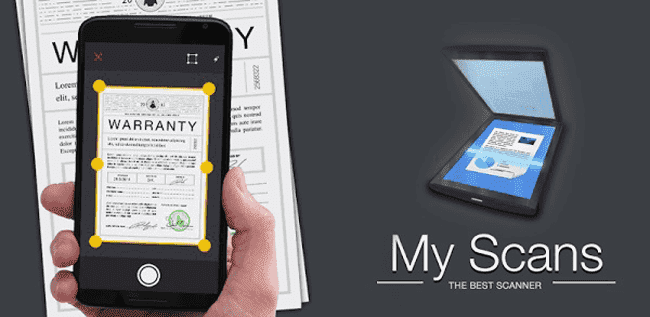
Tips for vellykket skanning med telefonen
Når du skanner med telefonen, er det noen tips som kan hjelpe deg med å få best mulig resultat:
- Sørg for god belysning: Skann dokumentene i et godt opplyst område for å unngå mørke eller uklare bilder.
- Hold telefonen stabil: For å unngå uskarpe bilder, hold telefonen i en stabil posisjon mens du tar bildet av dokumentet.
- Bruk en skanner-app med automatiske funksjoner: Velg en skanner-app som har funksjoner for automatisk beskjæring og retting av dokumentene for å spare tid og forbedre resultatet.

Konklusjon
I dagens teknologiske verden er det fullt mulig å skanne dokumenter med telefonen. Enten du bruker en Android-enhet eller en iPhone/iPad, finnes det ulike metoder og mobilapper som gjør det enkelt å ta skarpe bilder av dokumenter og lagre dem som søkbare PDF-filer. Det er viktig å sørge for god belysning, holde telefonen stabil og benytte seg av skanner-apper med automatiske funksjoner for best mulig resultat. Husk alltid å dobbeltsjekke skannede dokumenter før du sender dem videre eller lagrer dem for fremtidig bruk.
Se også
Hva vil Wiki fortelle oss?
Kan jeg skanne med min telefon? Ja, det er mulig å skanne dokumenter ved hjelp av en mobiltelefon. Med den stadig økende teknologiske utviklingen har mange telefoner i dag innebygde kameraer av høy kvalitet som gjør det mulig å ta skarpe bilder av dokumenter. Det finnes også en rekke mobilapper tilgjengelig som gjør det enkelt å skanne og lagre dokumenter direkte på telefonen.
En av de mest populære appene for skanning av dokumenter er Adobe Scan. Denne appen gjør det mulig å ta bilder av dokumenter med telefonens kamera, justere kontrast og farger, og deretter lagre dokumentene som PDF-filer. Appen har også funksjoner for å organisere og søke i skannede dokumenter, samt dele dem med andre. Andre populære skanneapper inkluderer Microsoft Office Lens, CamScanner og Google Drive.
Når du skanner med telefonen, er det viktig å sørge for at du har god belysning og holder telefonen i en stabil posisjon for å få best mulig resultat. Det kan også være nyttig å bruke en skanner-app som har funksjoner for automatisk beskjæring og retting av dokumentene.
Det er verdt å merke seg at selv om skanneapper på telefonen kan produsere gode resultater, er de ikke alltid like nøyaktige som tradisjonelle skannere. Derfor kan det være lurt å dobbeltsjekke skannede dokumenter før du eventuelt sender dem videre eller lagrer dem for fremtidig bruk.
I sum, med dagens avanserte teknologi er det fullt mulig å skanne med telefonen. Mobilapper gjør det enkelt å ta skarpe bilder av dokumenter og lagre dem som PDF-filer direkte på telefonen. Det kan være nyttig å bruke en stabil posisjon og god belysning for best mulig resultat. Husk å dobbeltsjekke dokumentene før du bruker dem videre.